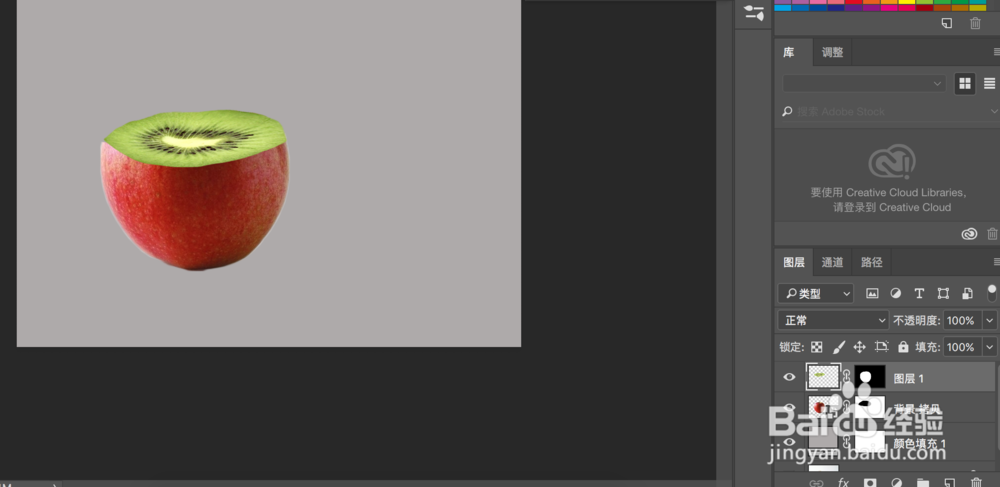1、用快速选择工具选出苹果
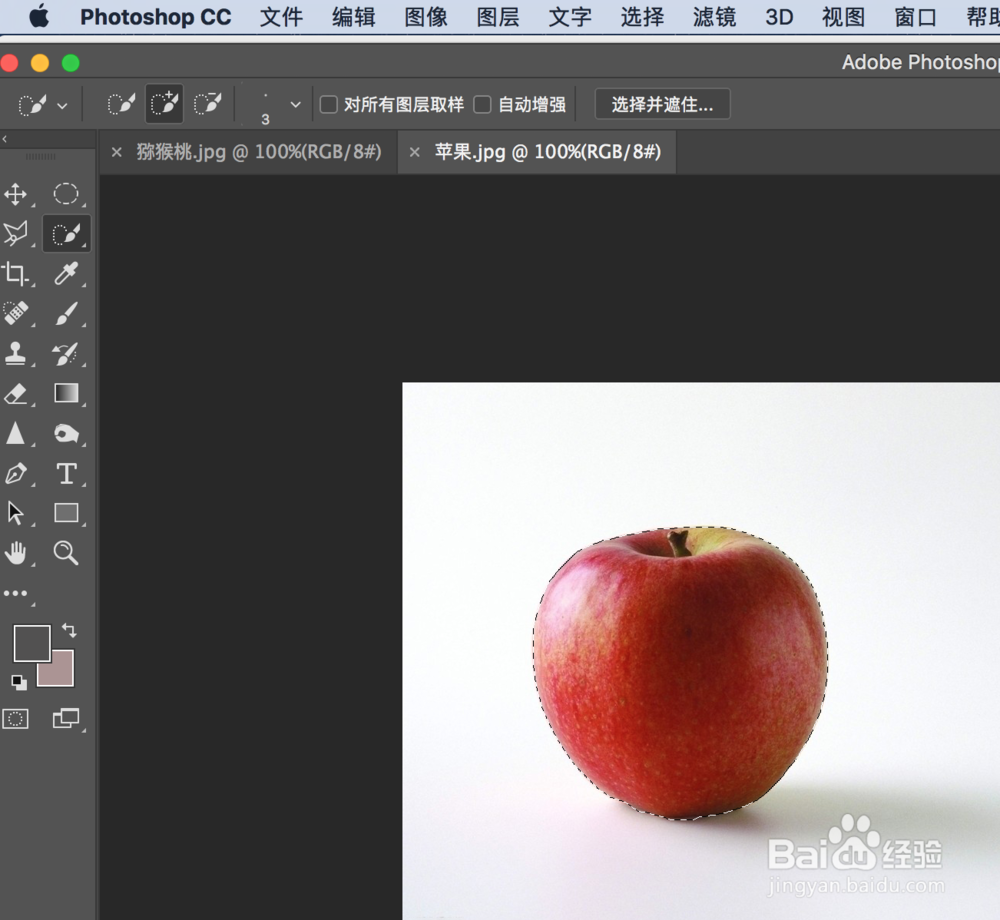
2、点击选择并遮住,选择新建带有图层蒙版的图层
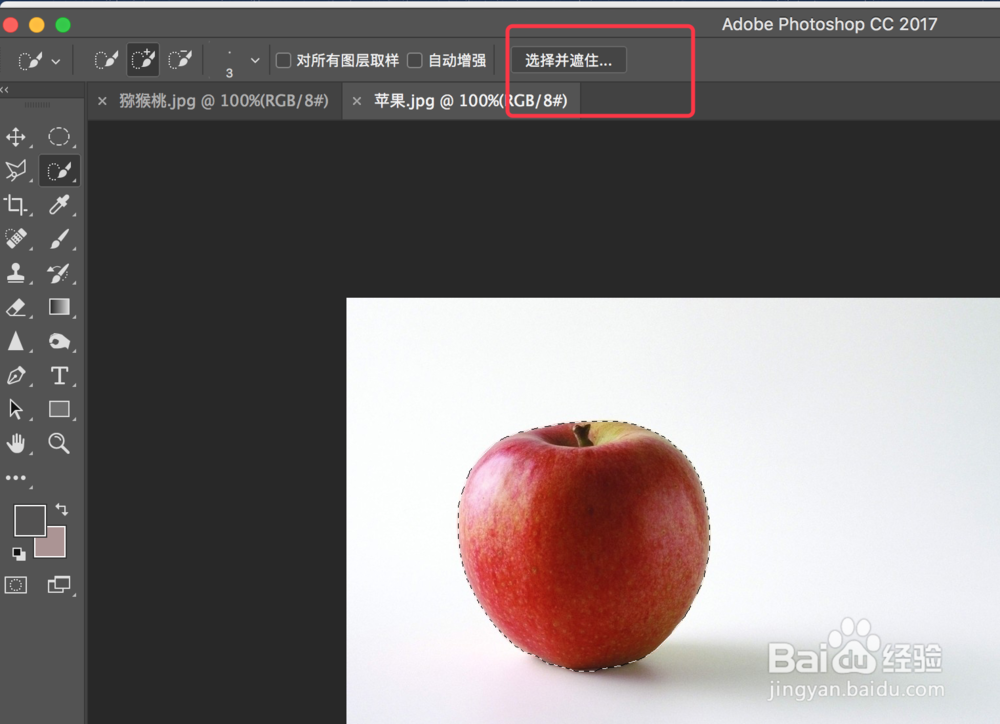
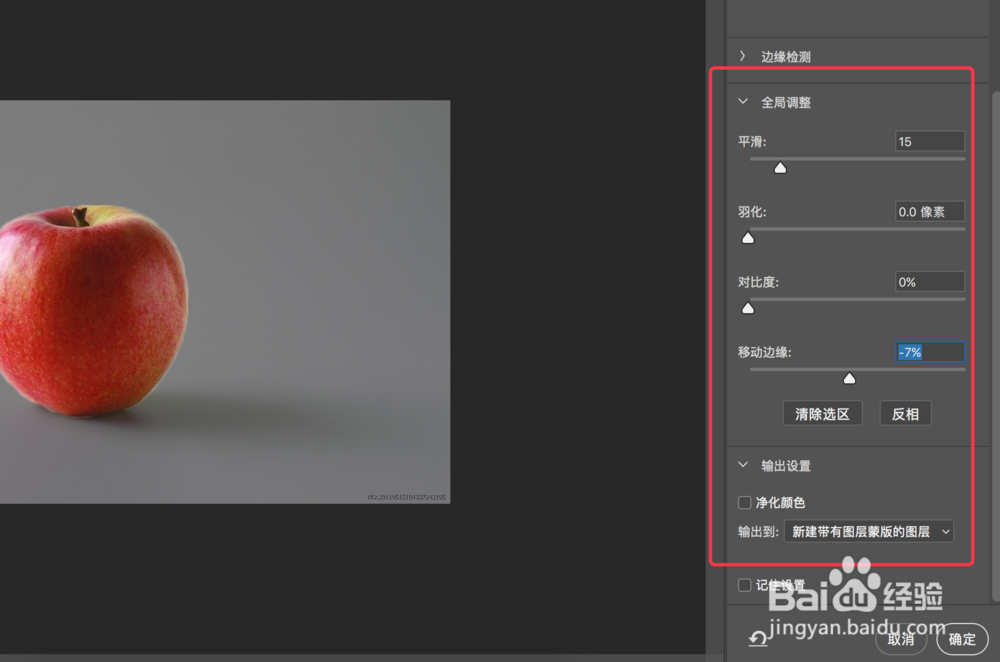
3、创建纯色背景,图层下移
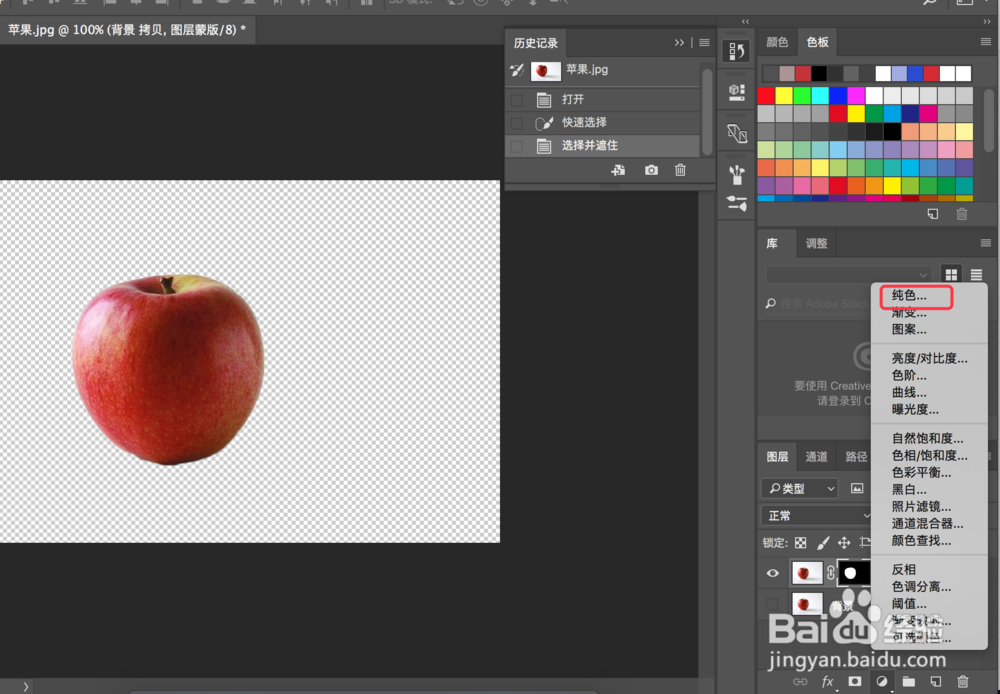
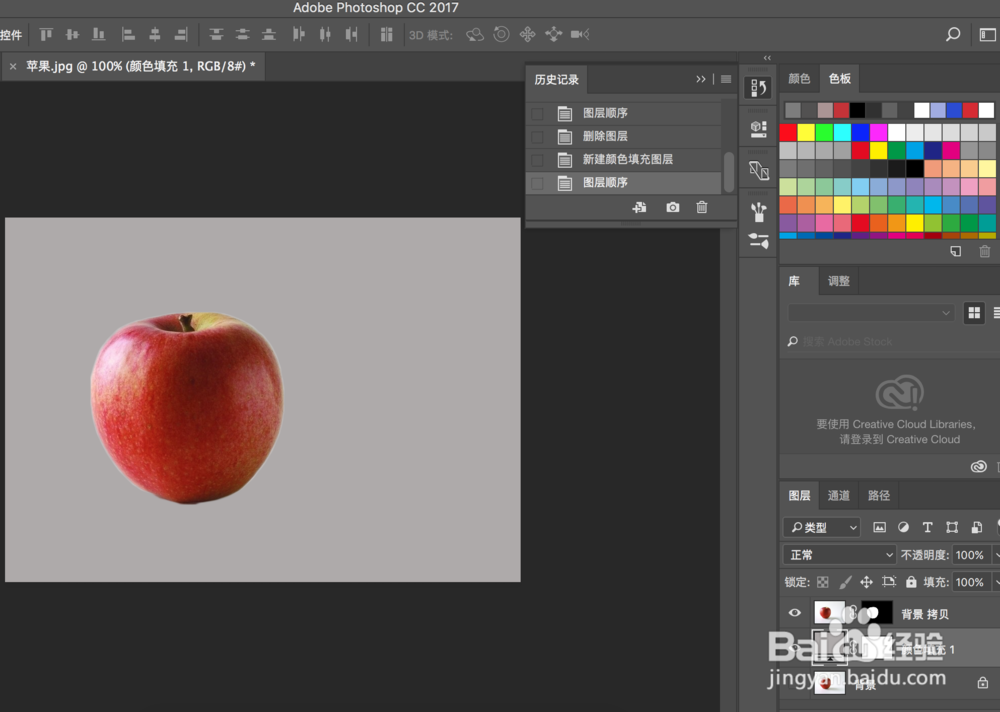
4、套索工具选出弥核桃的部分,复制到苹果的图片上
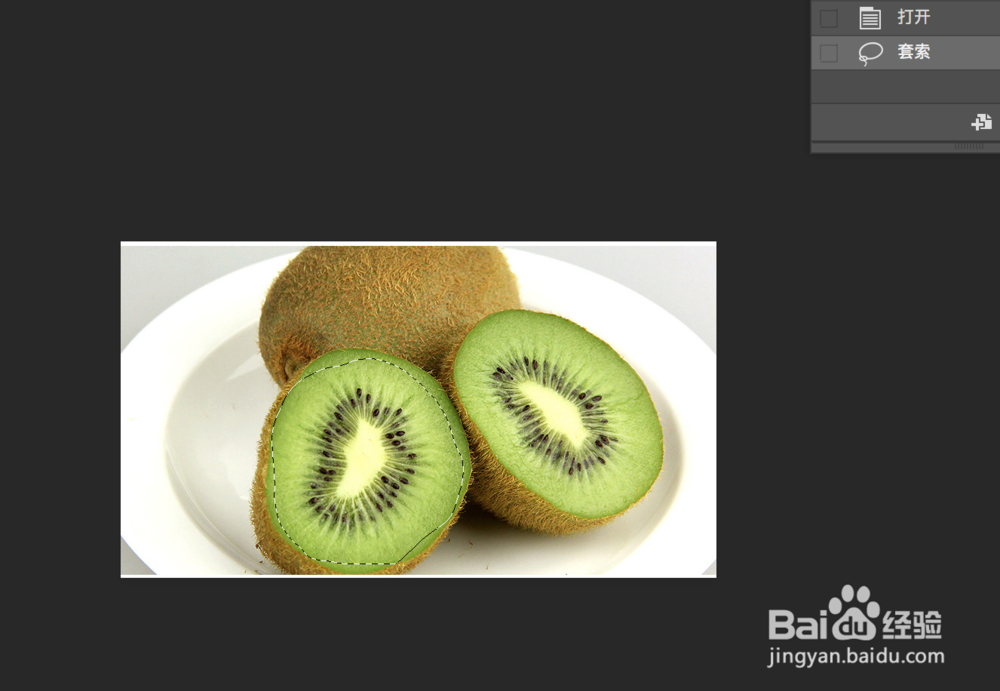
5、苹果和蒙版图层,转换为智能对象
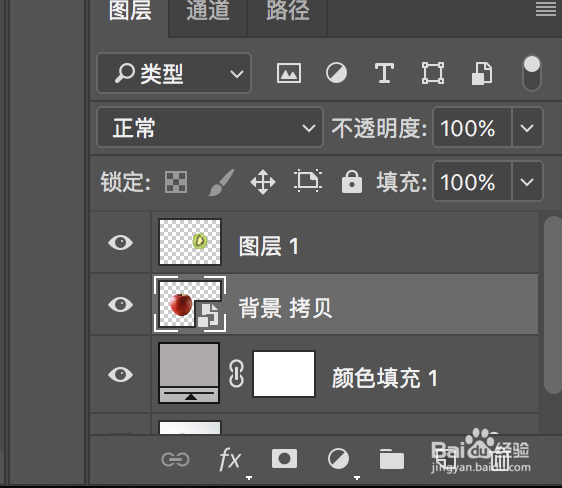
6、套索工具选择苹果的部分,创建图片蒙版,command+i反向(或者ctrl+i)
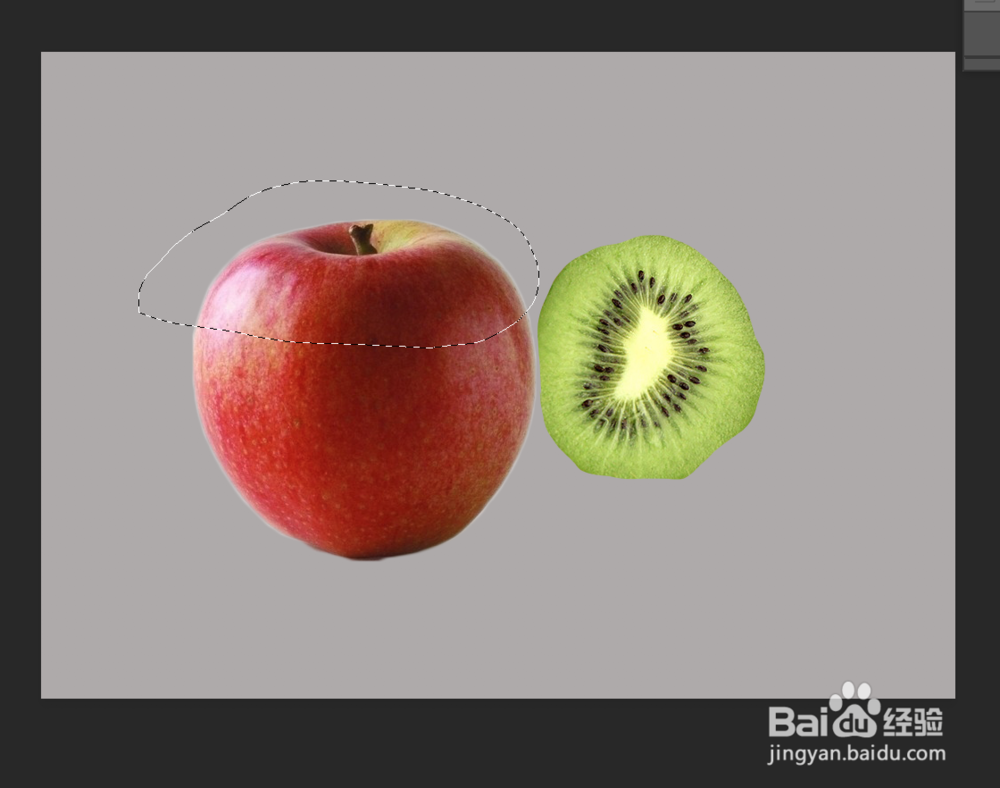
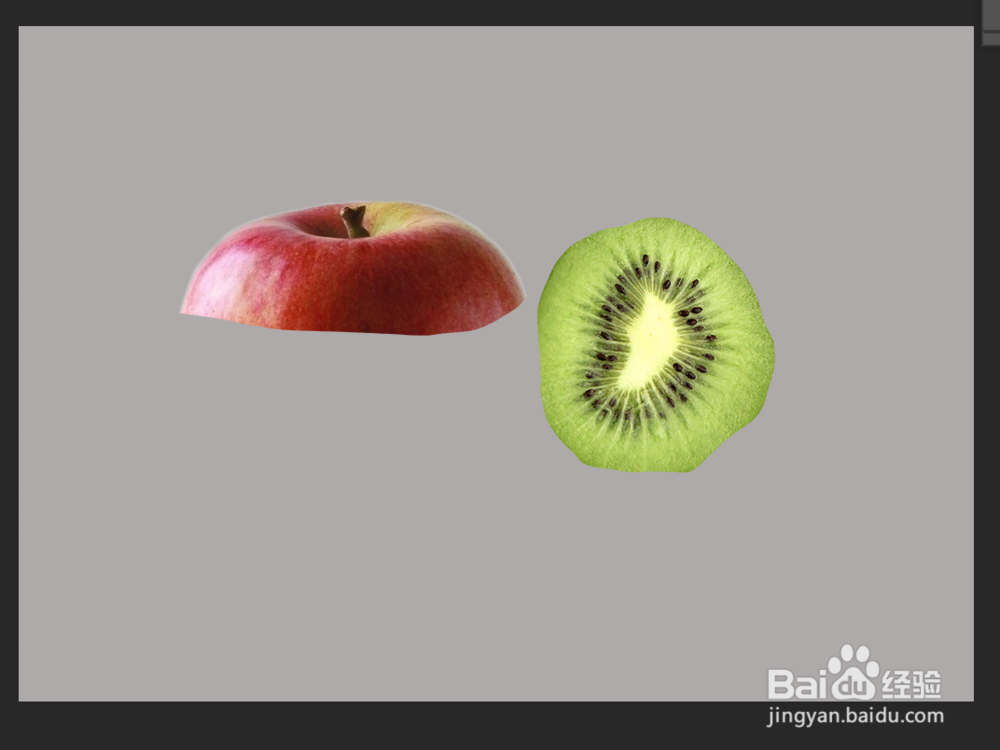
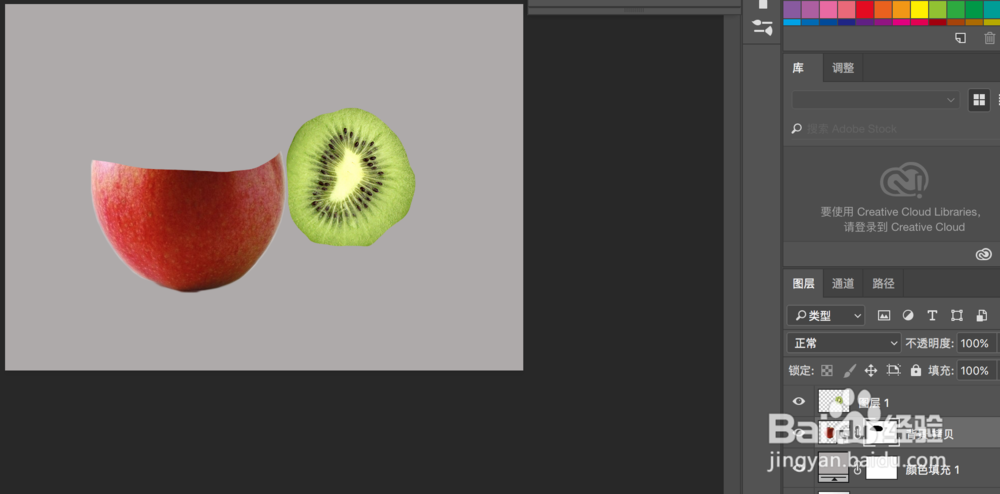
7、移动弥核桃图层,自由变换,把弥核桃图层移到苹果下(使之更圆),编辑——变换——扭曲,调整弥核桃的位置
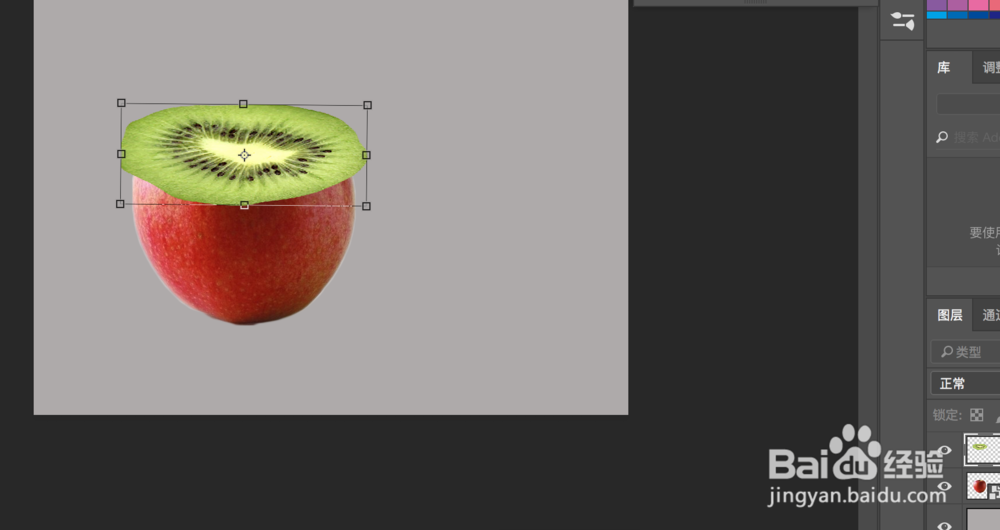
8、选择苹果选区,command+单击图层,鼠标移到到猕猴桃图层,弥核桃图层创建图层蒙版,链接取消,编辑——变换——变形
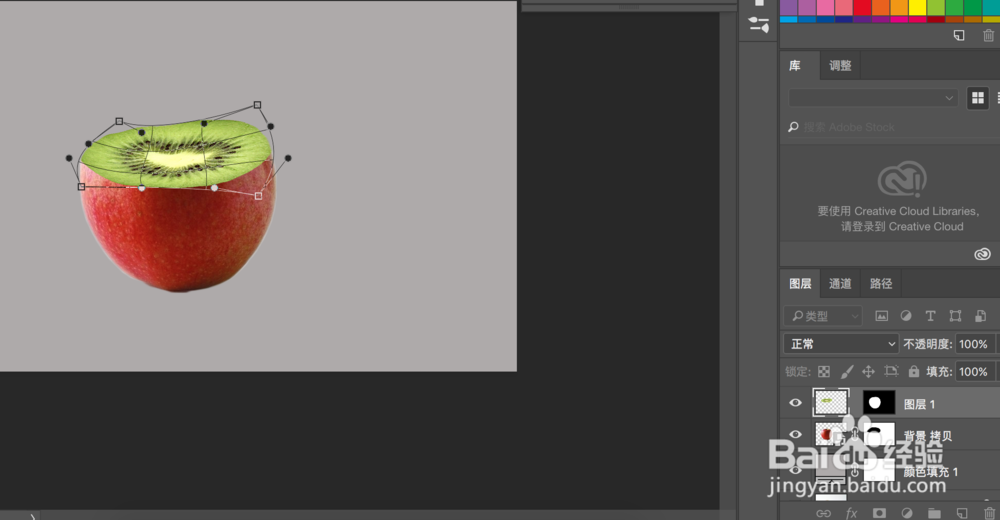
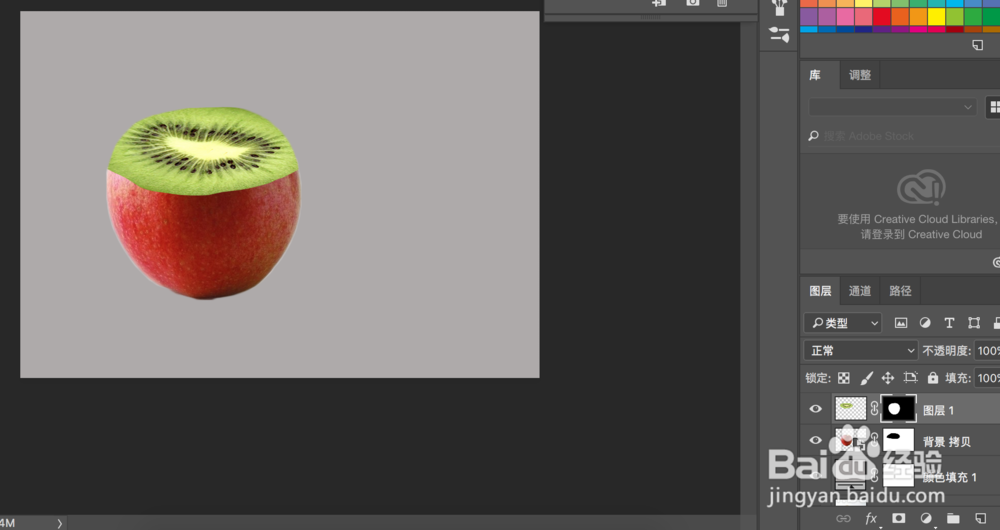
9、弥核桃图层和图层蒙版建立链接